All'interno del tuo CPanel è disponibile l'applicazione Track Delivery (Traccia recapito) che ti potrà fornire tutte le informazioni sulla tua posta elettronica in entrata ed uscita.
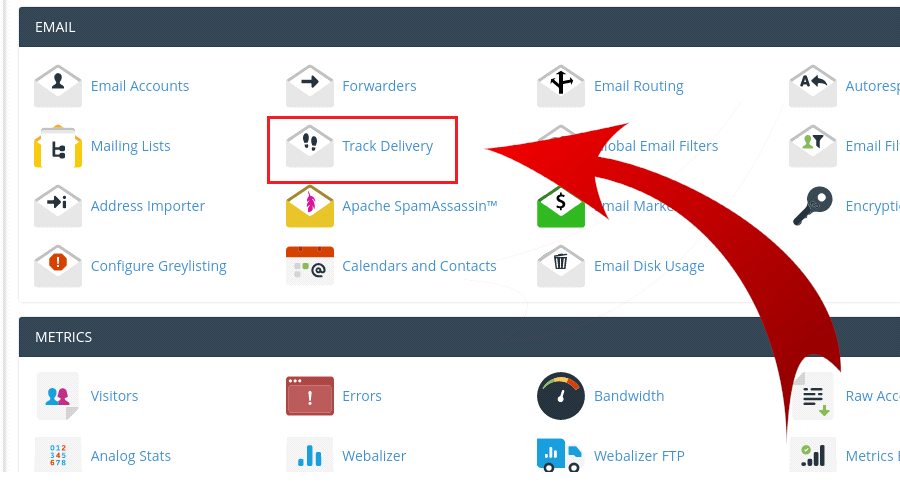
Questa interfaccia visualizza un report sulla consegna dei messaggi email dal tuo account. Puoi anche utilizzare questa interfaccia per tracciare il percorso di consegna di un'e-mail. Tracciare il percorso può aiutarti a trovare eventuali problemi di consegna.
La casella di testo E-mail destinatario (facoltativa) consente di filtrare i risultati della tabella Rapporto di recapito su un indirizzo e-mail specifico. Per fare ciò, eseguire i seguenti passaggi:
-
Inserisci un indirizzo email nella casella di testo E-mail destinatario (facoltativo) .
-
Fare clic su Esegui rapporto . Il sistema filtrerà la tabella Rapporto di consegna per visualizzare solo i risultati per l'indirizzo email del destinatario. Verrà inoltre visualizzato in fondo alla schermata il diagramma Traccia indirizzo e-mail .
Per reimpostare i risultati della tabella Rapporto di consegna , effettuare le seguenti operazioni:
-
Rimuovere l'indirizzo e-mail dalla casella di testo E-mail destinatario (facoltativo) .
-
Fare clic su Esegui rapporto . Ciò rimuoverà il filtro dalla tabella Rapporto di consegna e visualizzerà tutti i risultati dei messaggi di posta elettronica.
È possibile utilizzare le seguenti opzioni per filtrare i risultati della tabella Rapporto di consegna:
- Mostra bloccati e non riusciti : questa opzione filtrerà la tabella per visualizzare solo gli errori di consegna.
- Mostra tutto : visualizza tutte le consegne. Ciò aggiornerà anche i risultati della ricerca dell'e-mail del destinatario (facoltativo).
Per impostazione predefinita, la tabella elenca i 250 messaggi più recenti da e verso le caselle di posta del tuo account cPanel. Ciò include ogni successo e fallimento di consegna.
Per impostazione predefinita, la tabella ordina i dati nelle seguenti colonne:
- Evento — Un'icona che indica lo stato di consegna del messaggio:
 — Il sistema ha consegnato il messaggio.
— Il sistema ha consegnato il messaggio. — Lo stato del messaggio è sconosciuto oppure il recapito è in corso.
— Lo stato del messaggio è sconosciuto oppure il recapito è in corso. — Il sistema ha rinviato il messaggio.
— Il sistema ha rinviato il messaggio. — Il messaggio ha riscontrato un errore di consegna.
— Il messaggio ha riscontrato un errore di consegna. — Il sistema ha archiviato il messaggio. Per ulteriori informazioni, leggi la nostra documentazione sull'Archivio .
— Il sistema ha archiviato il messaggio. Per ulteriori informazioni, leggi la nostra documentazione sull'Archivio . — Il sistema ha rifiutato ed eliminato il messaggio al momento del protocollo SMTP (Simple Mail Transfer Protocol). Ciò può verificarsi quando il server del mittente non utilizza una configurazione sicura o il server si trova in una Real-time Blackhole List (RBL) cioè comunemente blacklisted.
— Il sistema ha rifiutato ed eliminato il messaggio al momento del protocollo SMTP (Simple Mail Transfer Protocol). Ciò può verificarsi quando il server del mittente non utilizza una configurazione sicura o il server si trova in una Real-time Blackhole List (RBL) cioè comunemente blacklisted. — Il server di posta ha accettato il messaggio ma non lo ha consegnato alla casella di posta del destinatario. Ciò può verificarsi quando un software antispam filtra un messaggio o se un destinatario dispone di filtri di posta elettronica personalizzati.
— Il server di posta ha accettato il messaggio ma non lo ha consegnato alla casella di posta del destinatario. Ciò può verificarsi quando un software antispam filtra un messaggio o se un destinatario dispone di filtri di posta elettronica personalizzati.
- Indirizzo del mittente : l'indirizzo e-mail sul sistema che ha inviato il messaggio.
- Mittente : il nome utente cPanel del mittente.
- Ora di invio : la data e l'ora in cui l'utente ha inviato il messaggio.
- Punteggio spam : il punteggio Apache SpamAssassin™ del messaggio.
- Destinatario : l'indirizzo email a cui l'utente ha inviato il messaggio.
- Risultato : un messaggio che descrive i risultati della consegna.
- Azioni : fare clic sull'icona delle informazioni (
 ) per visualizzare e stampare le informazioni sul messaggio selezionato. Queste informazioni includono informazioni quali mittente, destinatario e nome utente del messaggio.
) per visualizzare e stampare le informazioni sul messaggio selezionato. Queste informazioni includono informazioni quali mittente, destinatario e nome utente del messaggio.
Il nostro sistema conserva questi dati per 10 giorni.
Nel caso in cui dovessero essere riscontrati errori relativi alla consegna dei tuoi messaggi è opportuno aprire un ticket di assistenza in modo da permettere ai nostri tecnici di effettuare una verifica e intervenire prontamente per la soluzione del problema.

